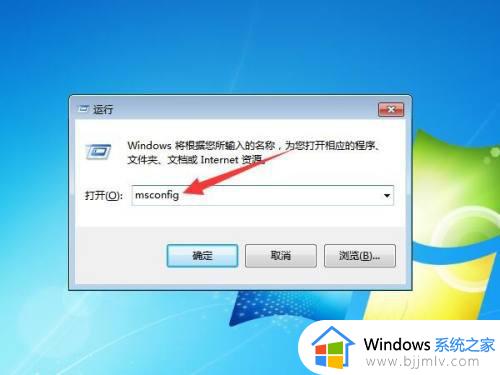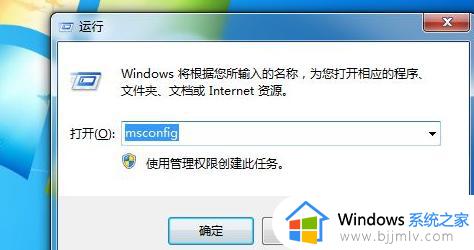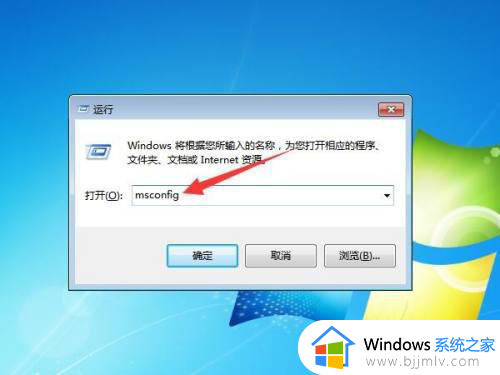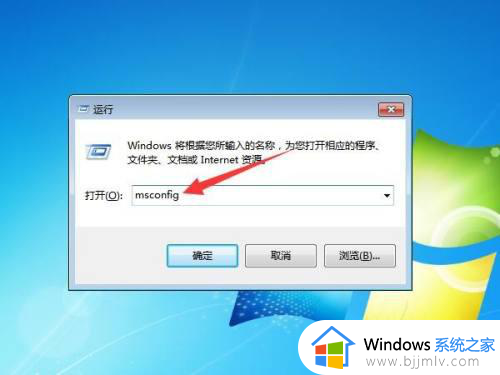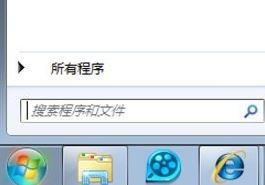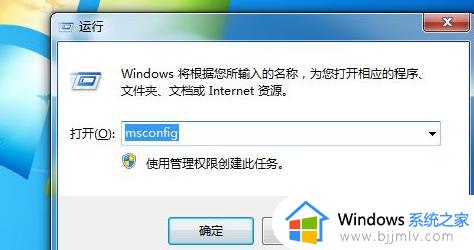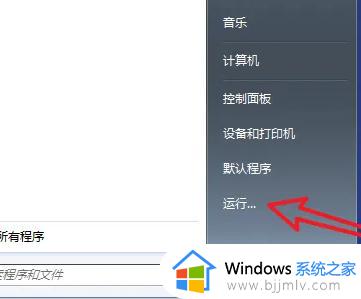win7开机自启动软件怎么关闭 win7如何关闭自动启动程序
我们大家在使用win7操作系统的时候,难免会在win7电脑上下载许多的软件,但是有部分的软件都自己设置了开机自启动,十分严重的影响我们的运行速度,为此很多小伙伴很是头疼,那么win7开机自启动软件怎么关闭呢?接下来小编就教给大家win7如何关闭自动启动程序,一起来看看吧。
具体方法:
方法一、
1.在桌面界面,同时按住键盘上的windows+R键;

2.进入运行界面,输入“msconfig”回车。;
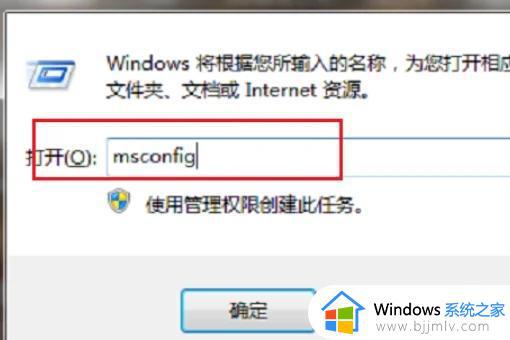
3.进去系统配置常规界面之后,点击“启动”;
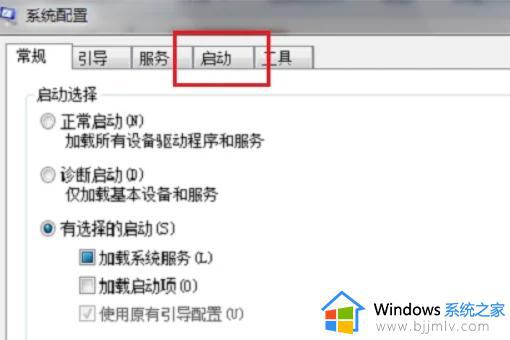
4.打开启动界面之后,可以看到勾选的就是开机启动项;
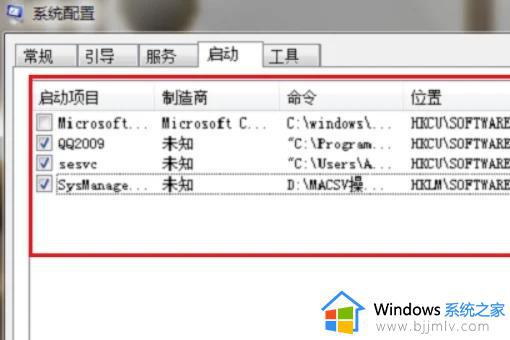
5.取消勾选启动项目即可关闭启动项;
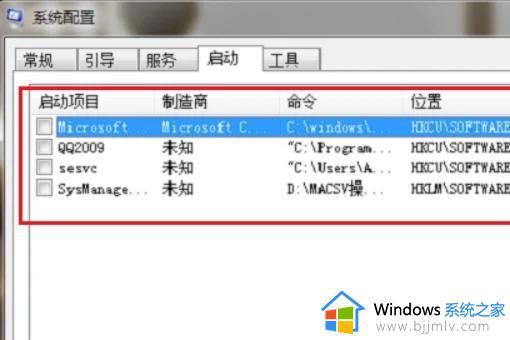
6.取消后,点击确定进行保存;
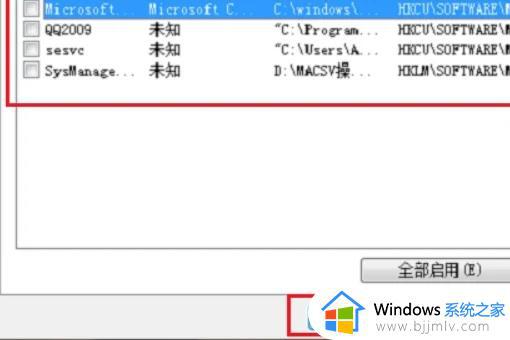
7.最后系统会提示重启电脑,点击重新启动即可完成关闭开机启动项。
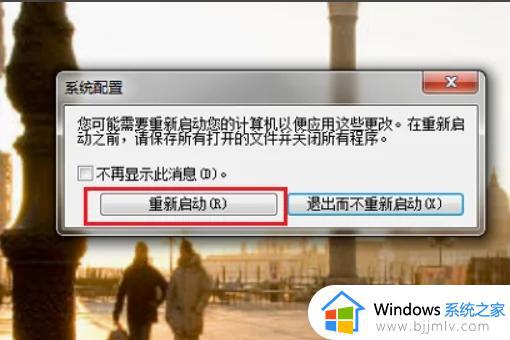
方法二、
1.打开360安全卫士,选择优化加速;
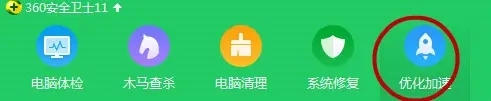
2.点击左下角启动项,就可以看到你电脑的所有启动项;
3.右边选择禁用,就可以禁用你所要禁用的软件,这样你的开机速度会得到一些提升。
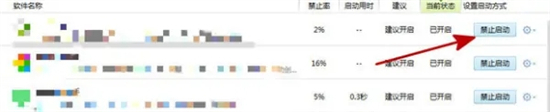
以上全部内容就是小编带给大家的win7关闭自动启动程序方法详细内容分享啦,小伙伴们如果你们有需要的话可以参照小编的内容进行操作,希望本文可以有效的解决你们的问题。